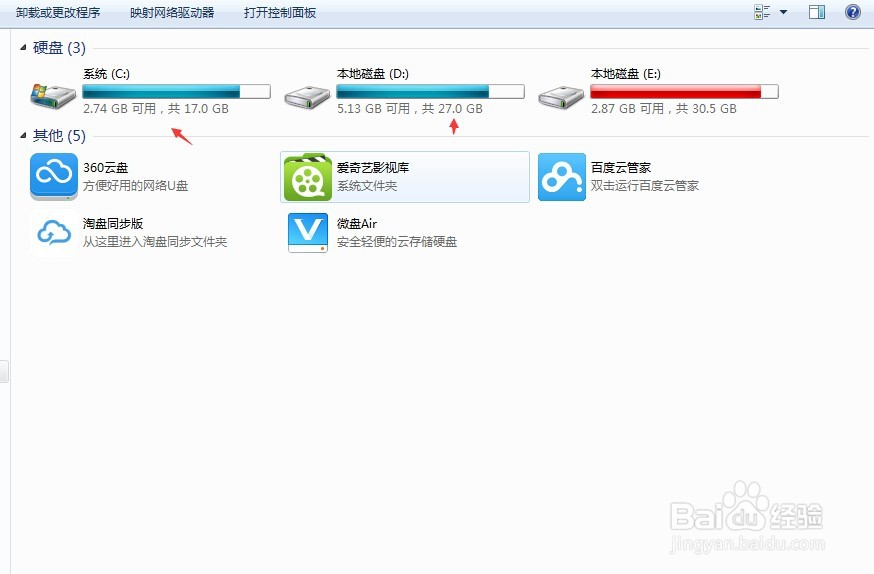1、这里便是EASEUS Partition Manager软件刚安装好打开的欢迎页,接下来我们惦记箭头所指方向即可。
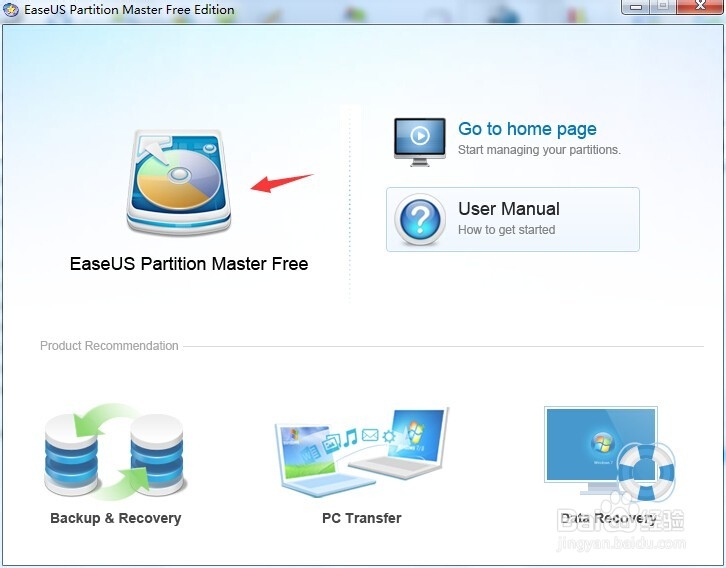
2、然后便进入了主页,我们便可以直接看到目前几个硬盘的内存大小了,这里我们要从D盘思凳框酣转内存进C盘。因为软件的特殊性,我们只能在相邻的硬盘之间转移。

3、我们右键D盘,然后选择最上方的选项,单击
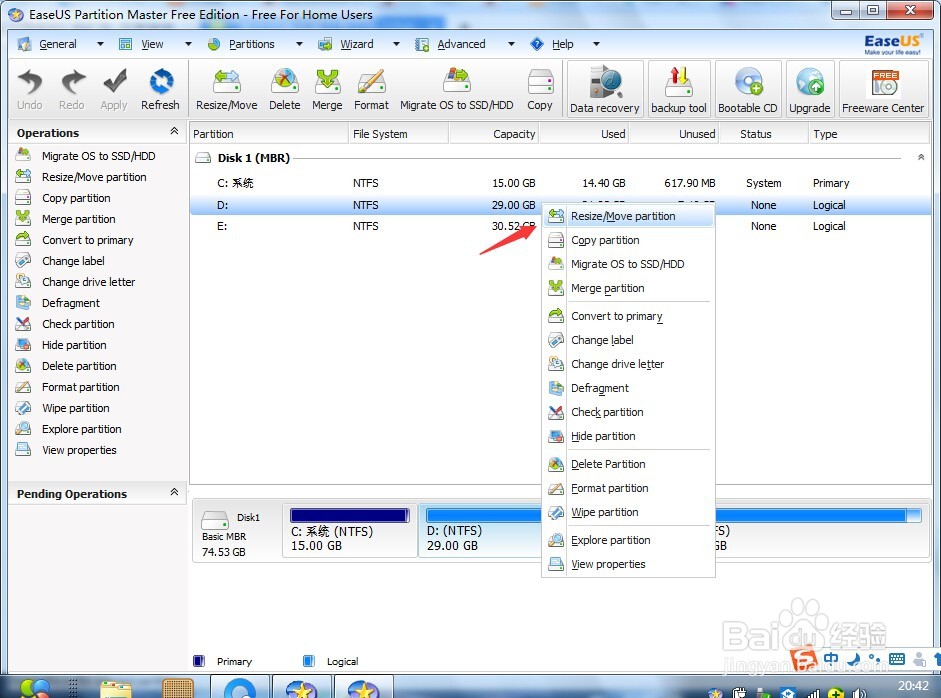
4、如图所示英文含义,我想大家应该可以看懂了吧,这里讲上方的内存调好即可,其中1024M=1G 我这里转移了2G内存大小
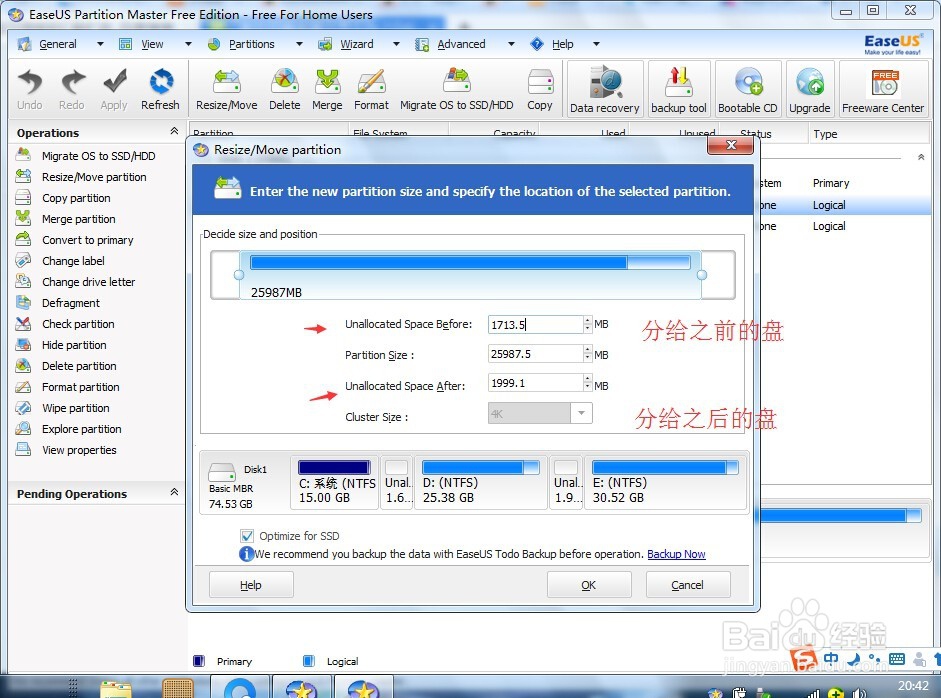
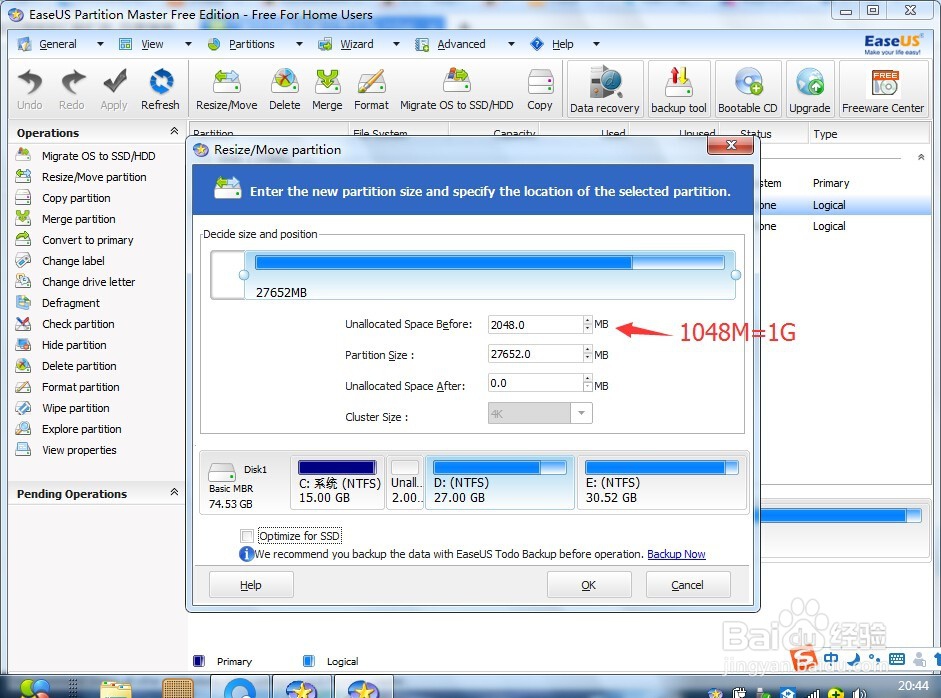
5、之后我们就可以看到C盘和D盘之间多出来了一个空白的盘。于是,我们便可以把它加入到C盘了。右键C盘,同样惦记第一个选项
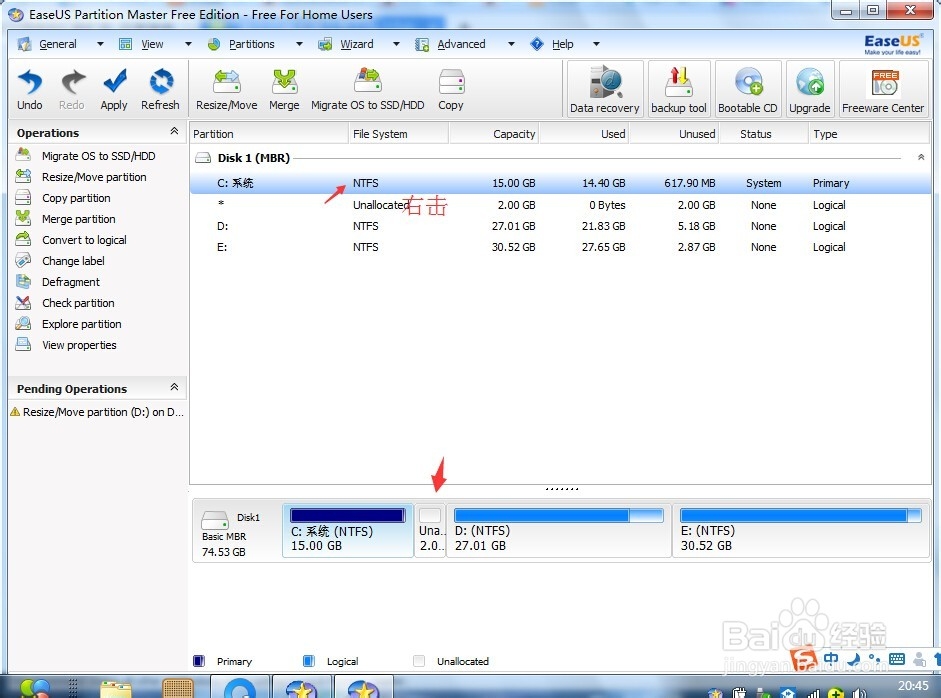
6、这里将原点拖至低端即可。
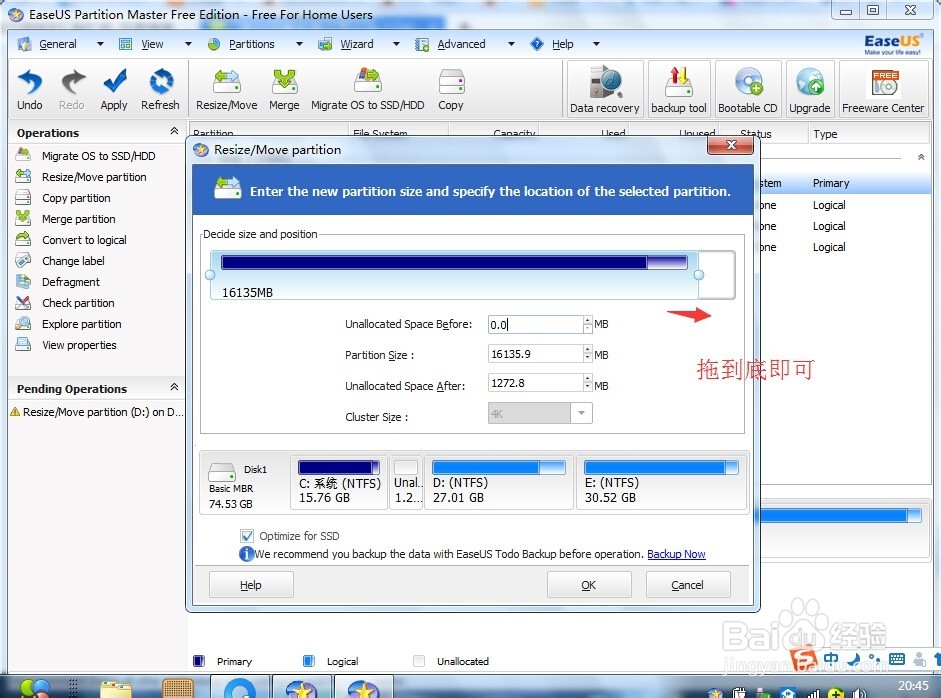
7、到这一步基本也就差不多了,我们惦记APPLY按钮来准备运行了
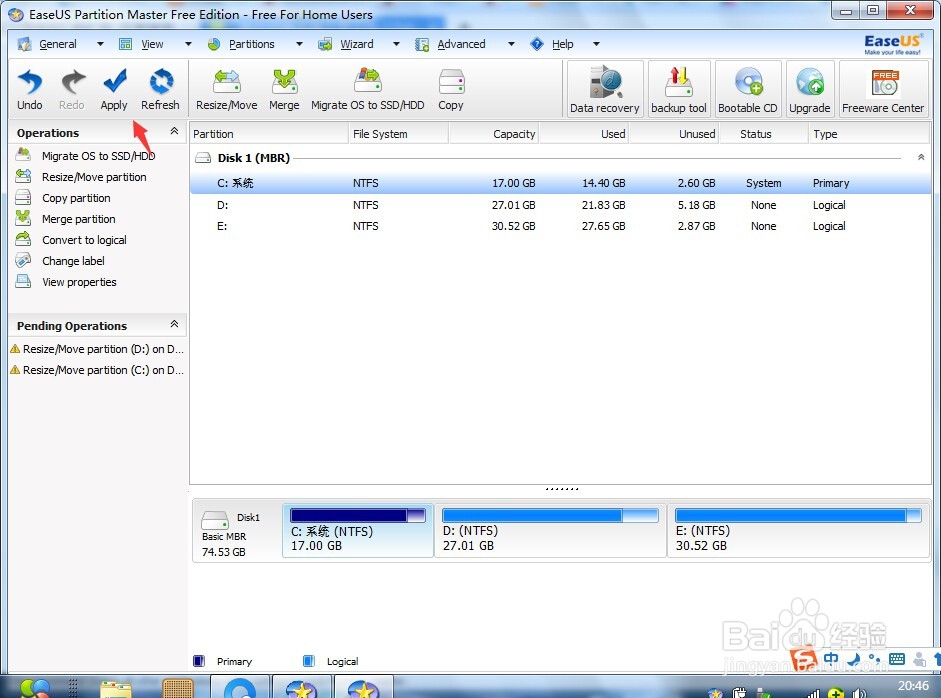
8、不用管那么多,选择yes即可
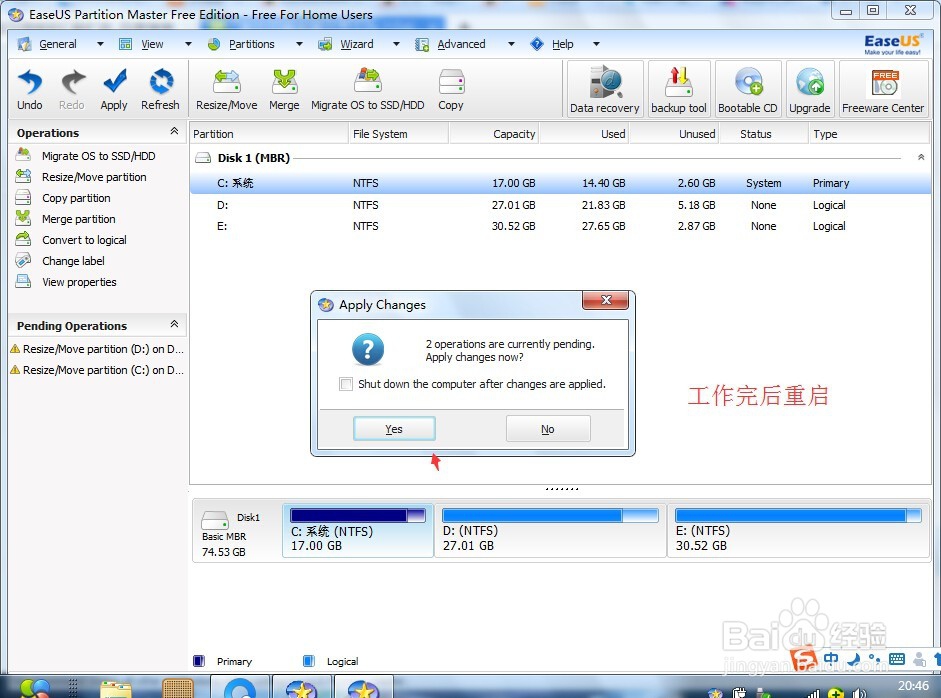
9、然后到这一步也选择yes。之后便会将电脑重启哦,然后便是等待。我这2G的空间转蚨潍氢誊移大概是2分钟左右的时长。等到最后读条为100%再重启的时候就成功了
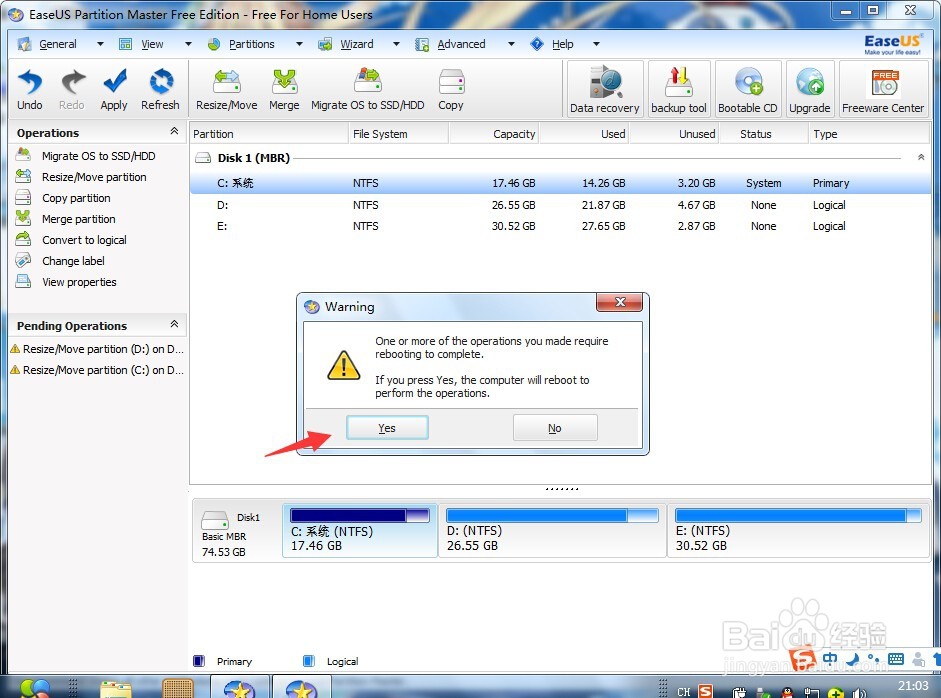
10、如图所示,我的C盘大小由之前的600多M,成功变为现在2G多,你也可以哦!